Bu yaxınlarda sehrbaz Harry Potter haqqında bir sıra kitablar və filmlər olduqca populyarlaşdı, nəticədə sözdə fan sənəti olduqca fəal inkişaf edir, qollarından biri də bu xarakterin çəkilməsidir.
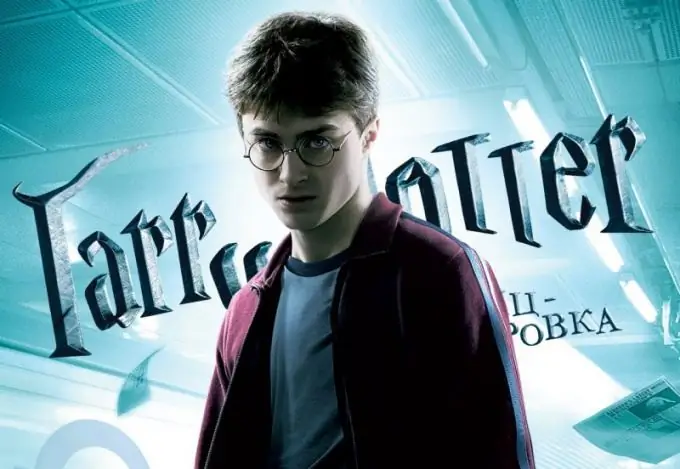
Təlimat
Addım 1
Ən sevdiyiniz obrazı çəkmək üçün hər hansı bir qrafik redaktorunu çalıştırın, məsələn Adobe Photoshop. Hər hansı bir Harry Potter fotoşəkilindən istifadə edin. Bu xarakteri kəsib ön tərəfə gətirin. Qəhrəmanla birlikdə fraqmentə bir az parlaqlıq əlavə edin, ona poster görünüşü verin. Şəklin bir nüsxəsini çıxarın və təbəqənin qeyri-şəffaflığını 50% -ə endirin. Başqa bir nüsxə çıxarın və eyni rejimdə yuxarıya qaldırın. Bütün təbəqələr birləşdirilməli və parametrlər yenidən tətbiq olunmalıdır.
Addım 2
Sonra arxa planla işləyin. Katmanın bir nüsxəsini yaradın. Alt təbəqəni silin və yalnız üstünü - göyü buraxın. Göy hissəsini kopyalayın və bulanıklaşdırın. Bundan sonra Layers rejiminə daxil olun. Bütün mövcud arxa təbəqələri birləşdirin, Harry-ni seçin və arxa planı çəkin. Göyə aşağıdakı rəngi verin # 011E36. Zəmini # 64783F ilə rəngləndirin və binaya # D4DAD6 əlavə edin və bir parça göy. Bütün qrafiklərdə Blur alətindən istifadə edin. Sonra boya qatlarını birləşdirin.
Addım 3
Sonra arxa planın bir nüsxəsini çıxarın və palitrada # D4DAD6 rəngini və əlavə rəng kimi # 011E36 seçin. Effektlər hissəsindən Color pluginini tətbiq edin. Yenidən Harry Potter seçin və üst hissədəki rəngli arxa plana keçin. Müntəzəm bir silgi istifadə edərək içərisində bir delik açın. Eklentini yaranan çuxura tətbiq edin və Blur alətini təbəqəyə tətbiq edin. Qatının bir nüsxəsini çıxarın və şəkilinizə bir az parlaqlıq vermək üçün çoxalmağa qoyun. Altındakı bütün artıqları silin. Bundan sonra Harry ətrafında şüalar görünəcək.
Addım 4
Xarakterin təbəqəsinin bir nüsxəsini yaradın və əvvəllər fon və şüalar yaratdığınız plaginin kopyasına tətbiq edin, lakin bəzi parametrləri dəyişdirin. Paletdəki digər boyaları seçin. Çubuq, əllər və üz sahələrini "kəsin". Üst hissədə başqa bir qat yaradın və #FOFAFF rəngi ilə vurğulayın. Sonra parlaq bir xətt şəklində xüsusi bir clipart yükləyin (kliplərə hər hansı bir Adobe Photoshop təlim saytında rast gəlmək olar). Ekran örtüşmə rejiminə aşağıdakı şəkildə qoyun: son sehrli çubuqla düzülməlidir. Qatları Harry ilə və arxa planla birləşdirin. Göydən şüalar və xətlər qoyun. Qara bir çərçivə yaradın və şüalar düzəldin.






